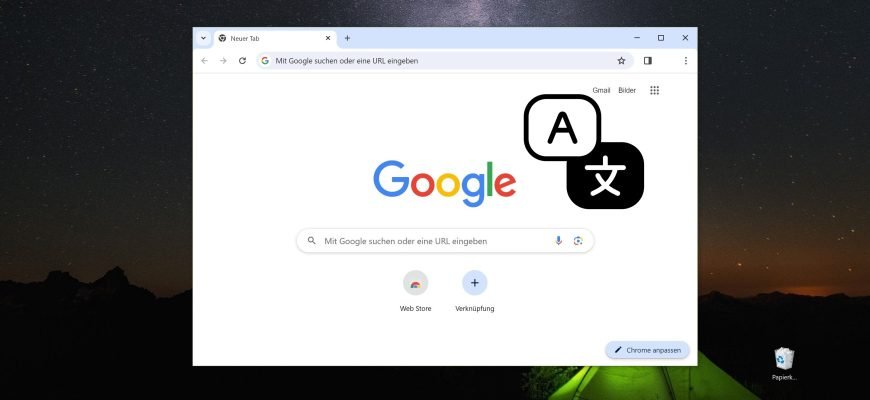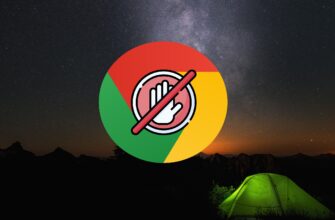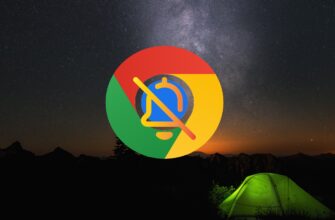Chrome wählt automatisch die Standardsprache auf der Grundlage der regionalen Einstellungen Ihres Betriebssystems aus. Sie können Chrome jedoch so konfigurieren, dass alle Menüs und Einstellungen in der von Ihnen gewünschten Sprache angezeigt werden.
Umschalten von Englisch auf Deutsch
Das erste Beispiel zeigt, wie man die Sprache der Benutzeroberfläche des Chrome-Browsers von Englisch auf Deutsch ändert.
Um die Sprache im Chrome-Browser zu ändern, klicken Sie auf das Symbol ![]() für die Customize and control Google Chrome in der oberen rechten Ecke des Browserfensters und wählen Sie im daraufhin angezeigten Menü die Option Settings
für die Customize and control Google Chrome in der oberen rechten Ecke des Browserfensters und wählen Sie im daraufhin angezeigten Menü die Option Settings
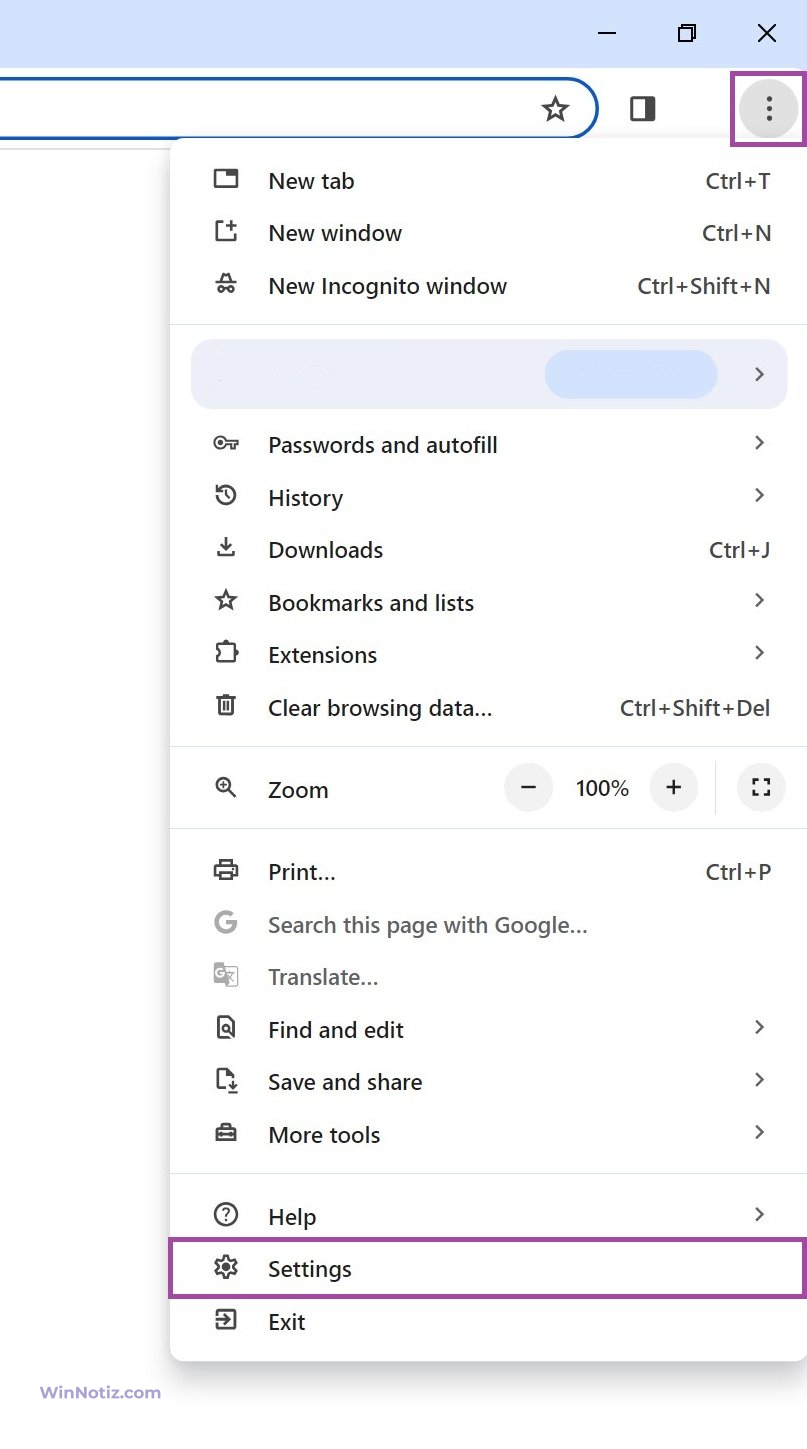
Gehen Sie auf der linken Seite auf „Languages“, wo Sie unter Bevorzugte Sprachen auf „Preferred languages“ klicken Sie auf die Schaltfläche „Add languages“.
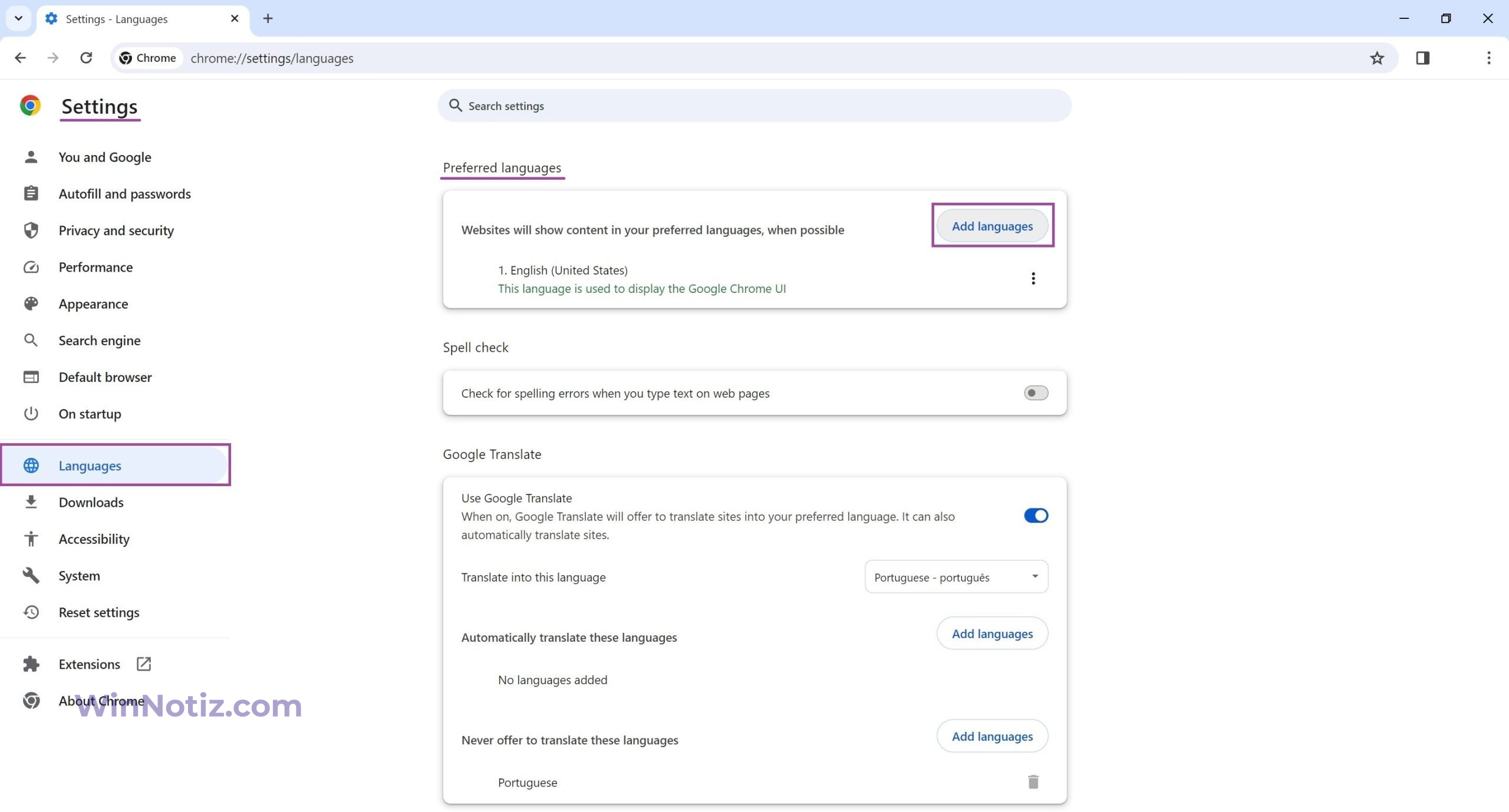
Im sich öffnenden Fenster „Add languages“ aktivieren Sie das Kontrollkästchen neben der gewünschten Sprache (in diesem Beispiel German – Deutsch) und klicken auf Add.
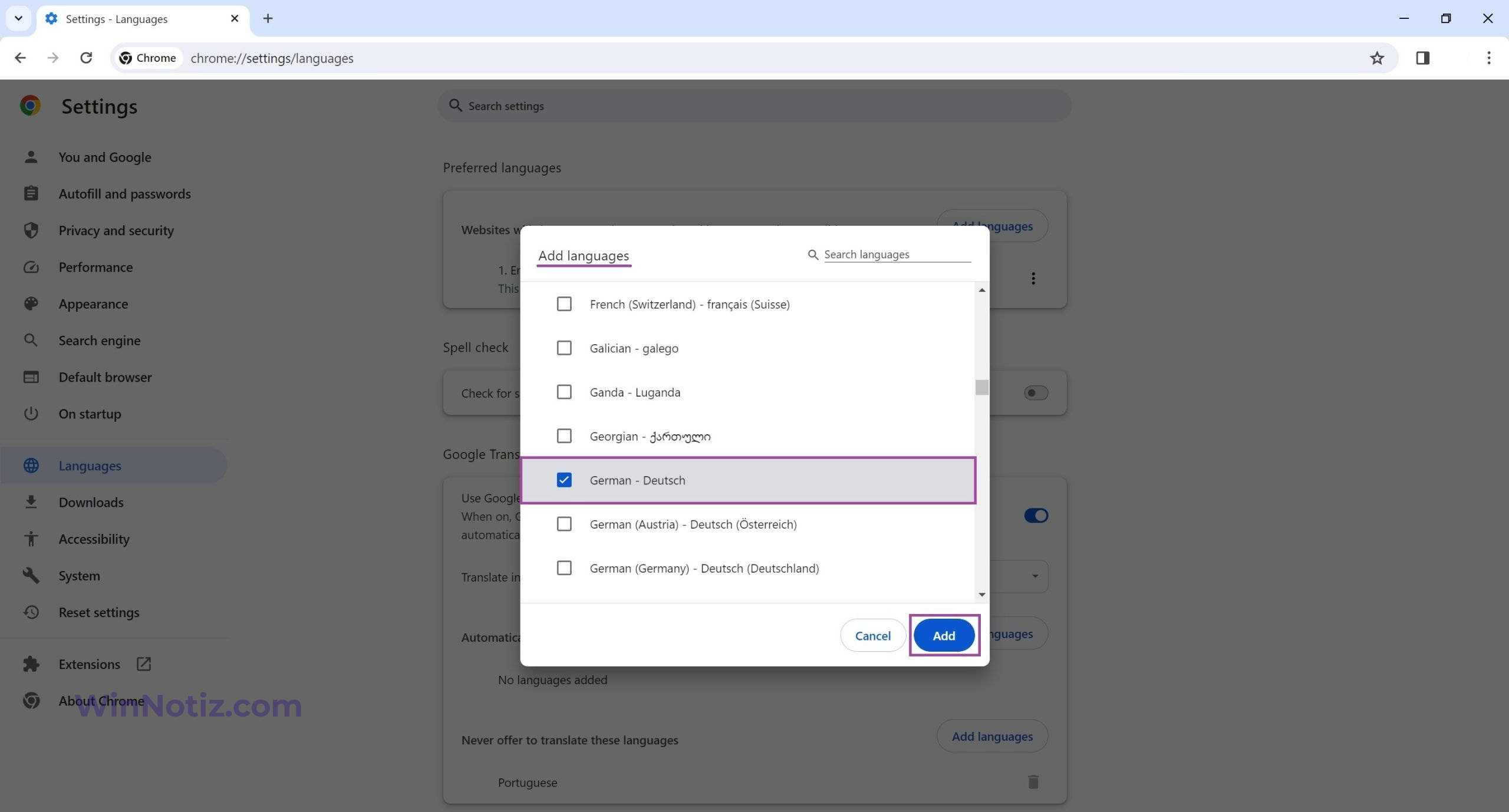
Klicken Sie nun auf die Schaltfläche ![]() More actions rechts neben der gewünschten (hinzugefügten) Sprache und aktivieren Sie in dem sich öffnenden Fenster das Display Google Chrome in this language.
More actions rechts neben der gewünschten (hinzugefügten) Sprache und aktivieren Sie in dem sich öffnenden Fenster das Display Google Chrome in this language.

Klicken Sie auf die Schaltfläche Relaunch, die angezeigt wird, um den Browser neu zu starten.
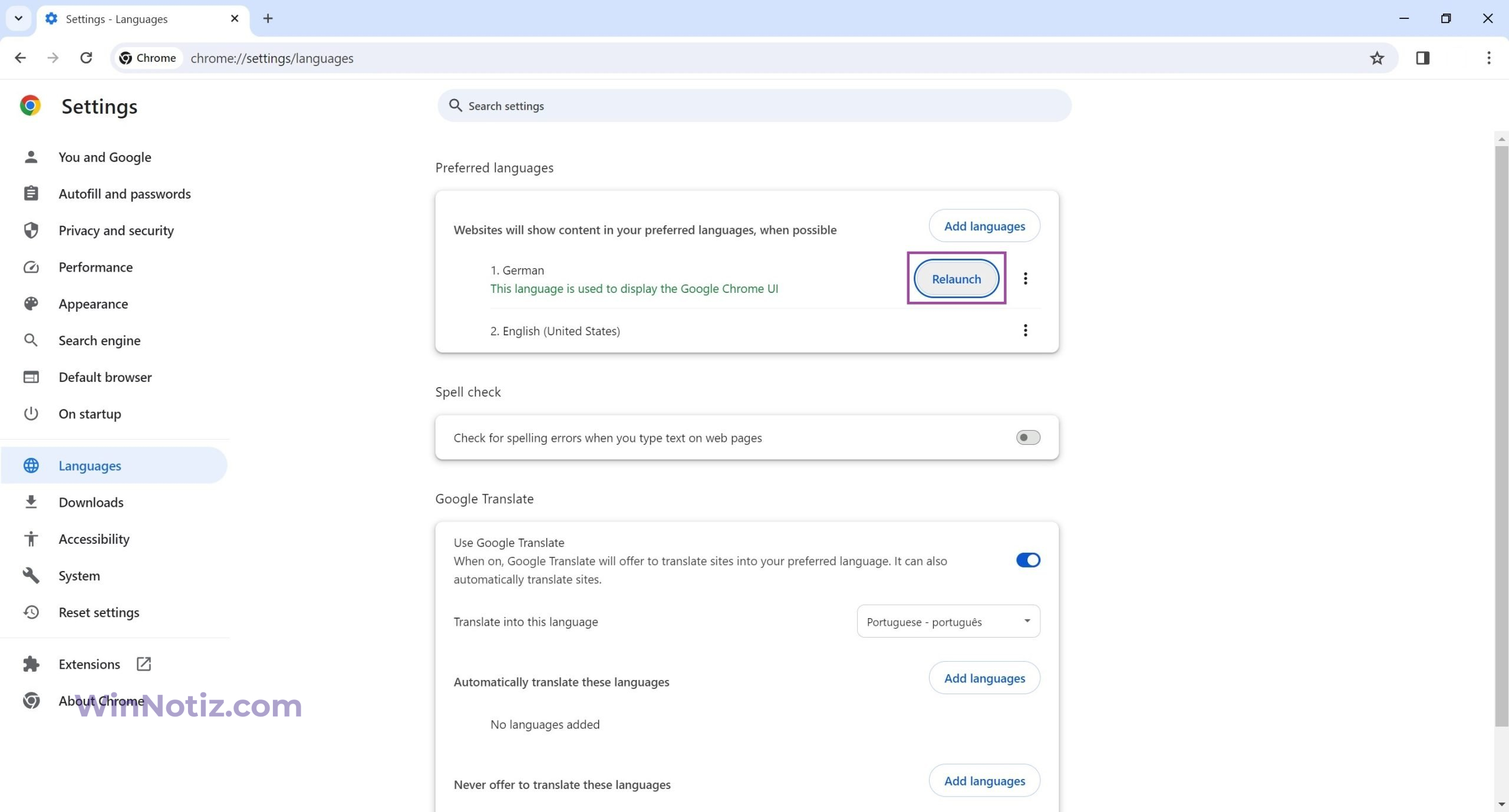
Nach dem Neustart wird die Sprache der Browseroberfläche auf Deutsch umgestellt.
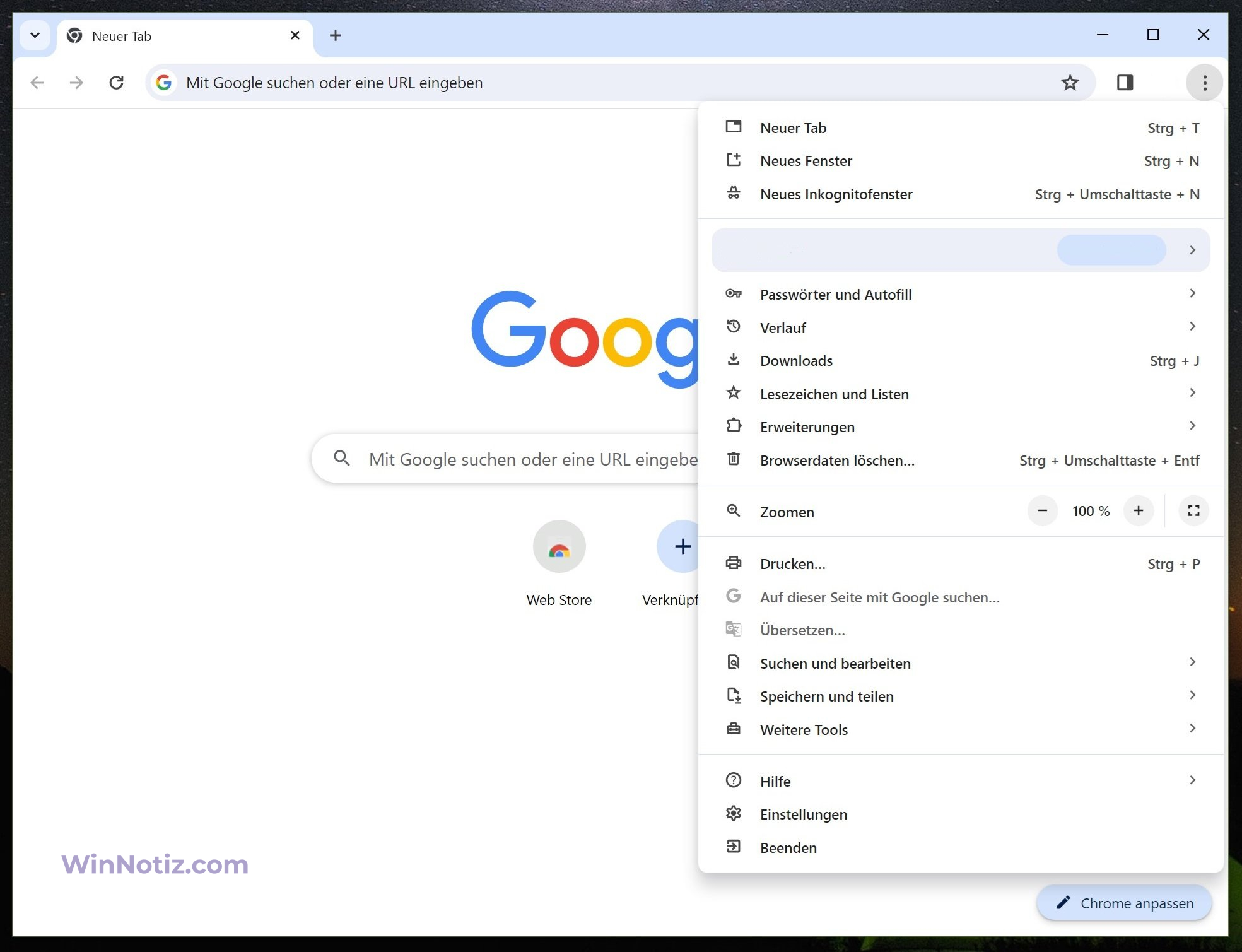
Wechsel von Deutsch zu einer beliebigen anderen Sprache
Das folgende Beispiel zeigt, wie Sie die Sprache der Benutzeroberfläche des Chrome-Browsers beispielsweise von Deutsch auf Türkisch ändern können. Der eigentliche Vorgang ist derselbe wie im obigen Beispiel, der einzige Unterschied sind die Menünamen. Die folgenden Schritte sind auch für andere Sprachen ähnlich.
Um die Sprache im Chrome-Browser zu ändern (in diesem Beispiel von Deutsch auf Türkisch), klicken Sie auf das Symbol ![]() Google Chrome anpassen und verwalten in der oberen rechten Ecke des Browserfensters und wählen Sie im sich öffnenden Menü Einstellungen.
Google Chrome anpassen und verwalten in der oberen rechten Ecke des Browserfensters und wählen Sie im sich öffnenden Menü Einstellungen.
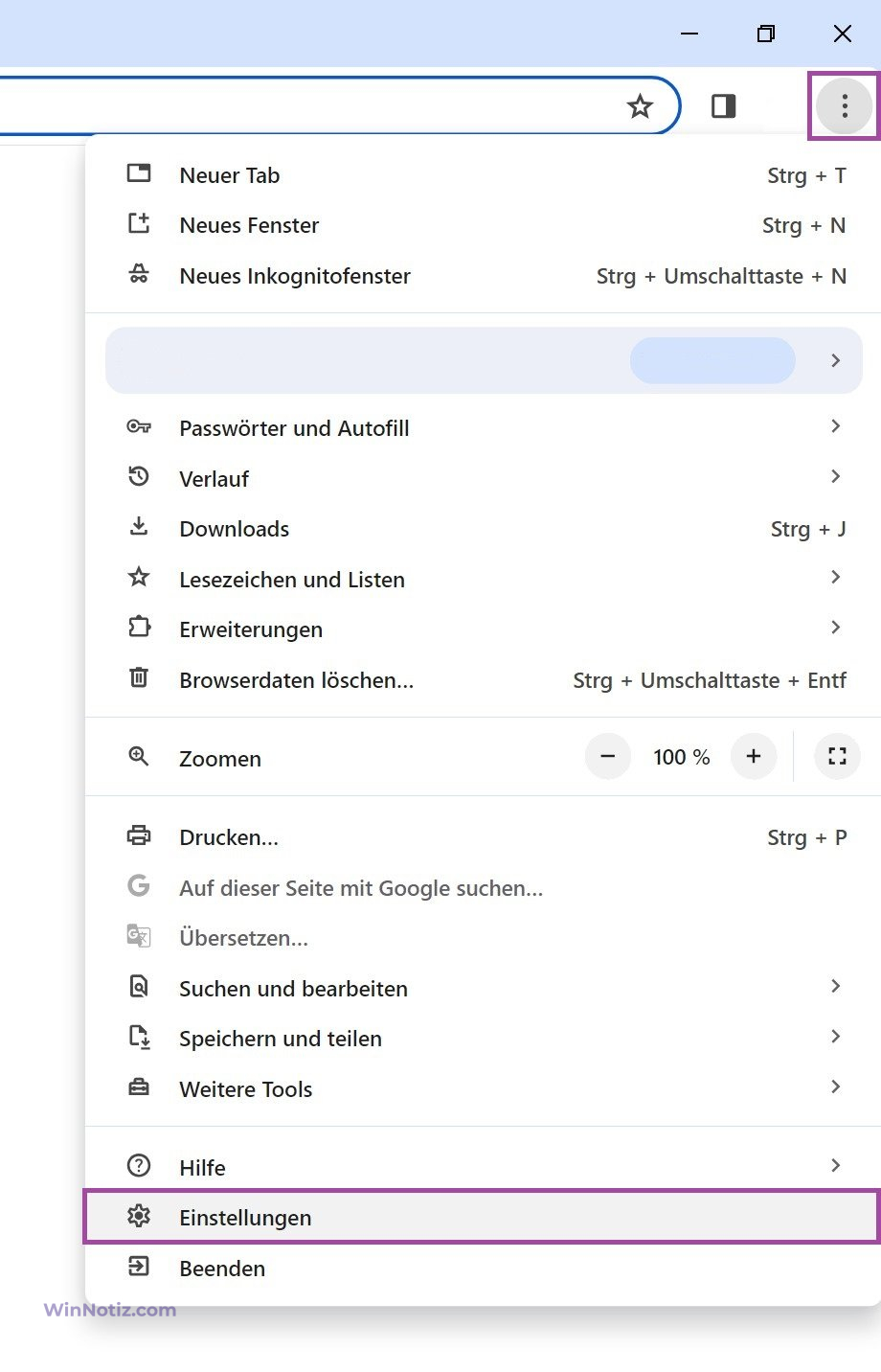
Gehen Sie auf der linken Seite zu „Sprachen“ und klicken Sie dort unter „Bevorzugte Sprachen“ auf „Sprachen hinzufügen“.
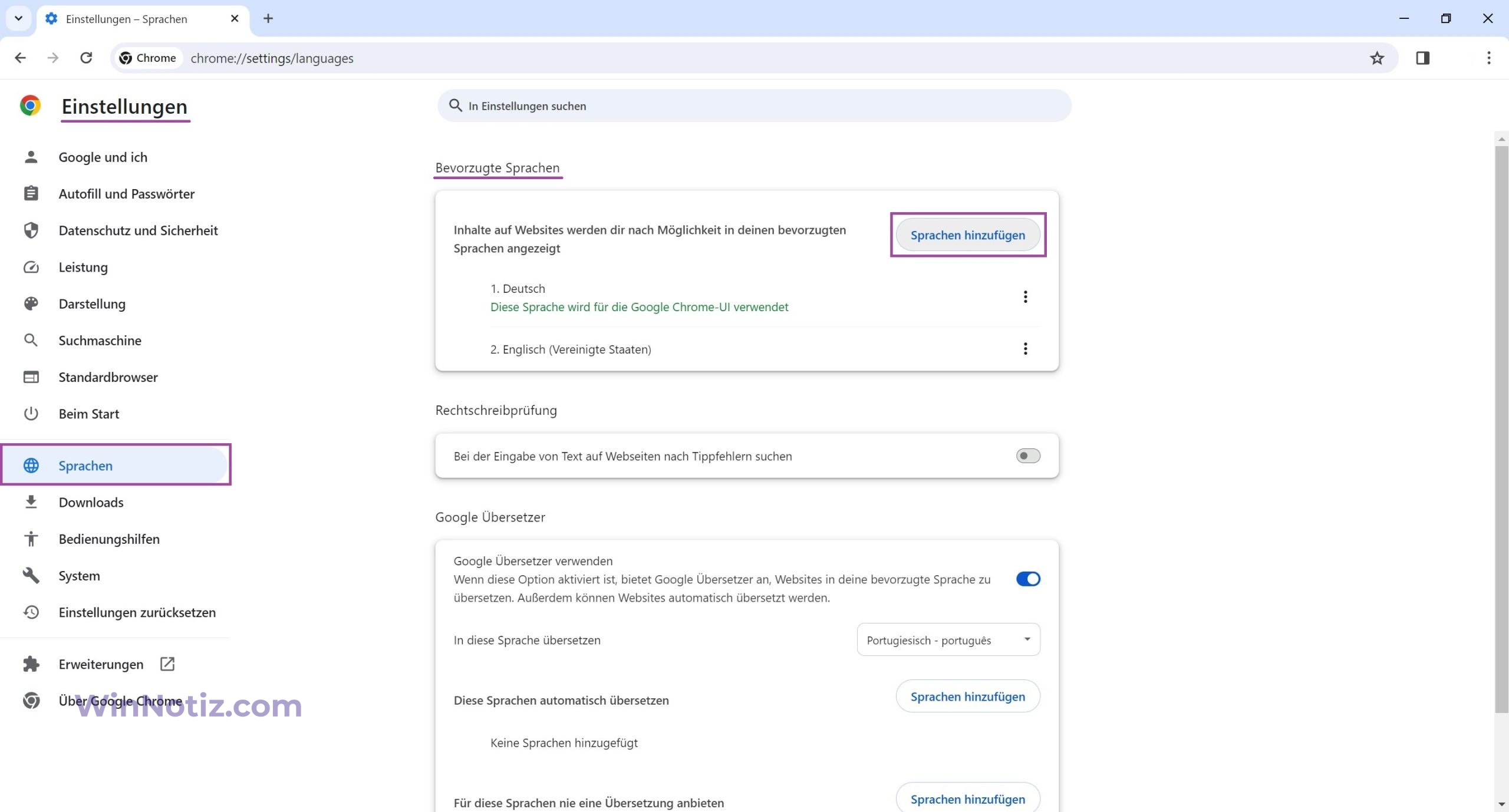
In dem sich öffnenden Fenster „Sprachen hinzufügen“ kreuzen Sie das Kästchen neben der gewünschten Sprache an (in diesem Beispiel Türkisch – Türkçe) und klicken auf die Schaltfläche Hinzufügen.
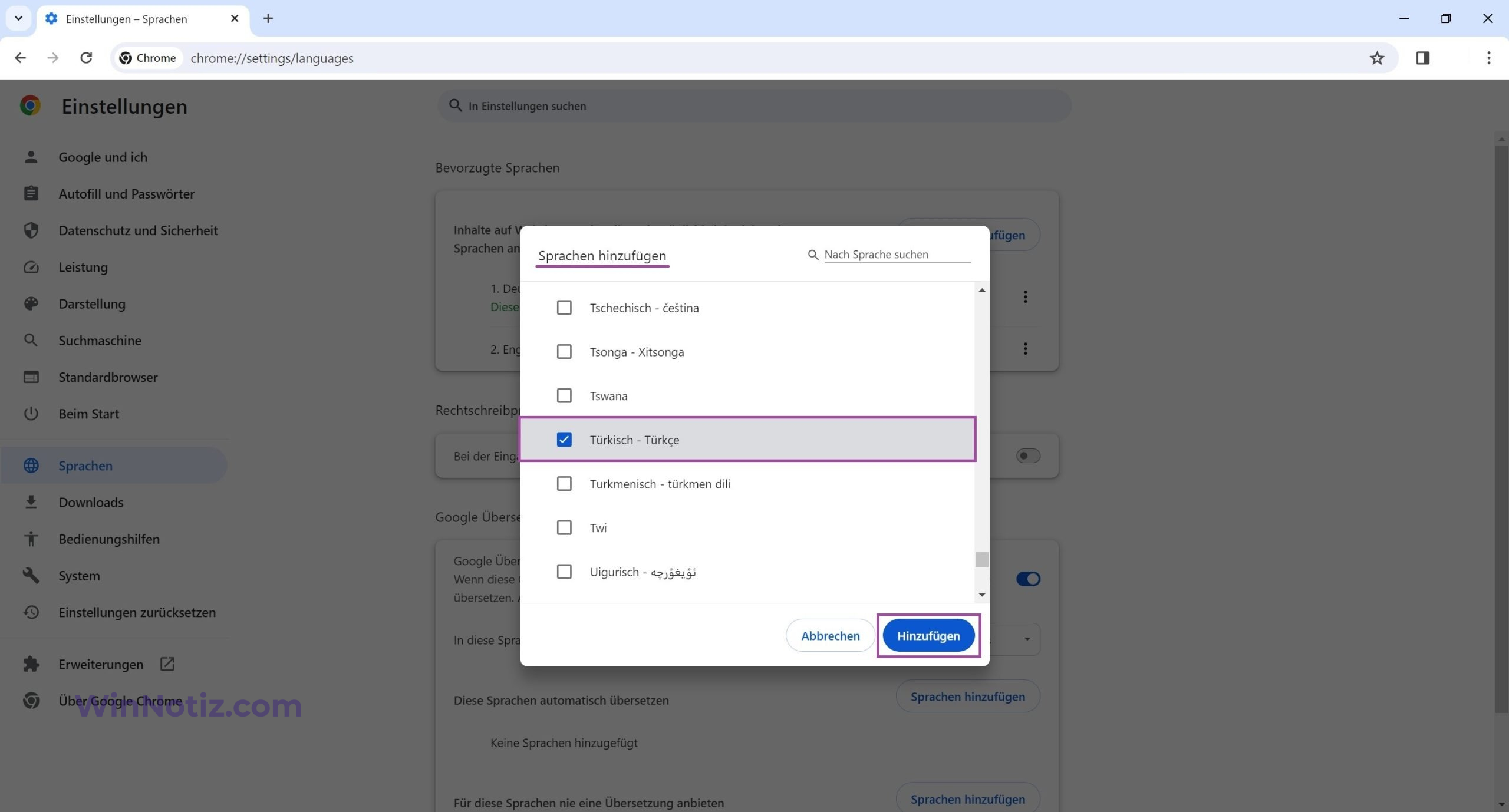
Klicken Sie nun auf die Schaltfläche ![]() Weitere Aktionen rechts neben der gewünschten (hinzugefügten) Sprache und aktivieren Sie in dem sich öffnenden Fenster das Kontrollkästchen Google Chrome in dieser Sprache anzeigen.
Weitere Aktionen rechts neben der gewünschten (hinzugefügten) Sprache und aktivieren Sie in dem sich öffnenden Fenster das Kontrollkästchen Google Chrome in dieser Sprache anzeigen.
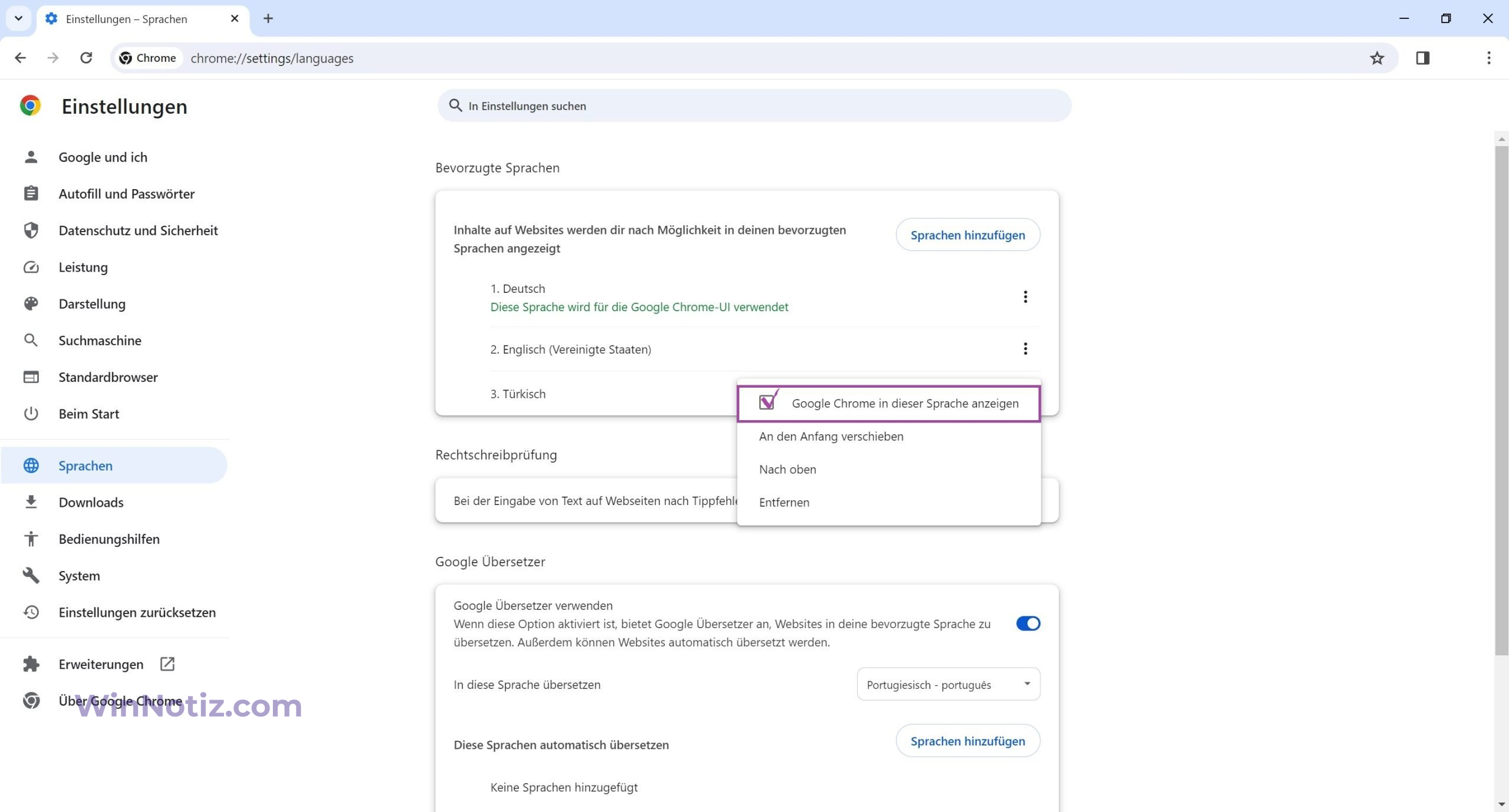
Klicken Sie auf die Schaltfläche Neu starten, die erscheint, um den Browser neu zu starten.
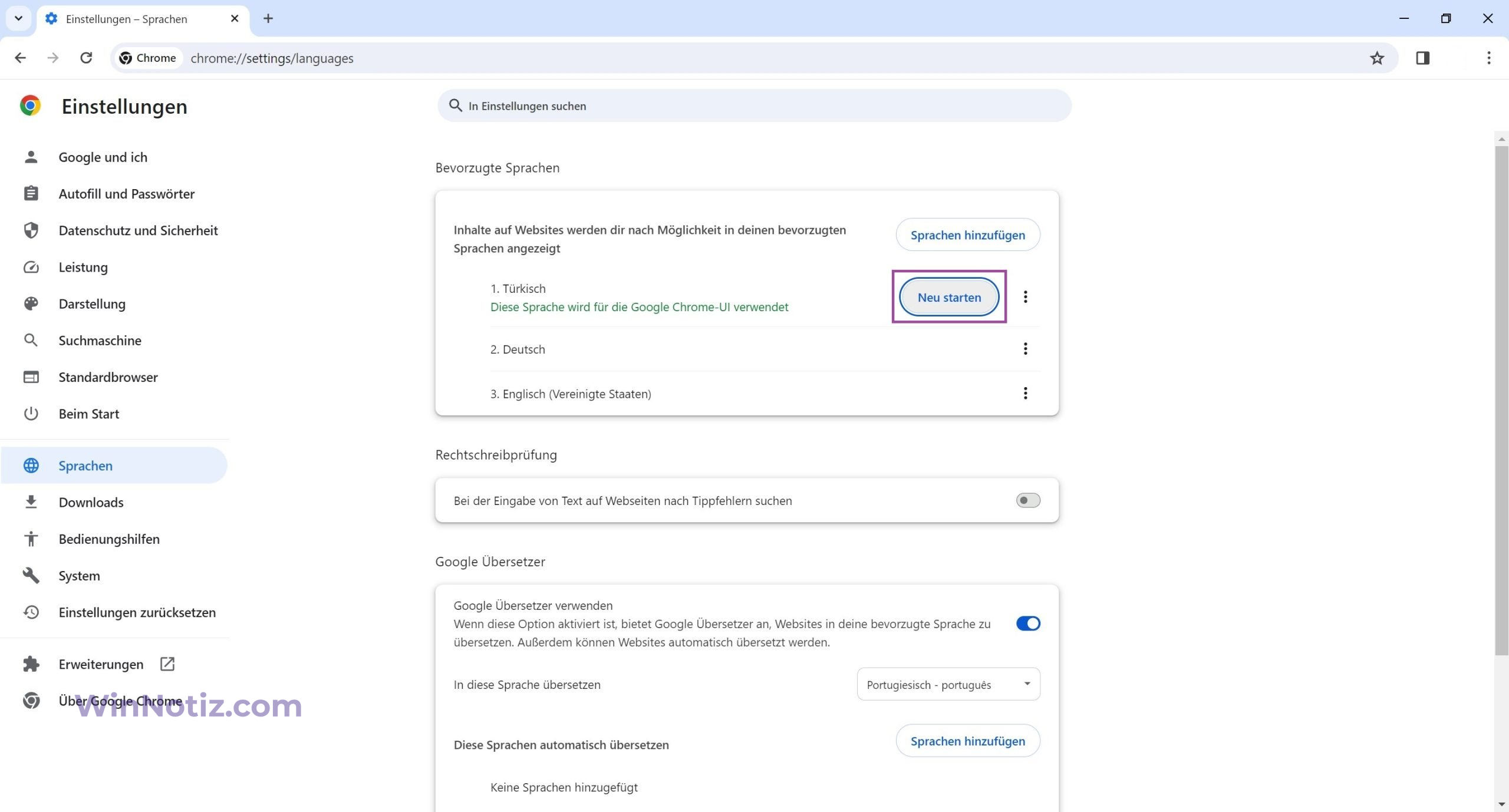
Nach dem Neustart wird die Sprache der Browseroberfläche auf Türkisch umgestellt.
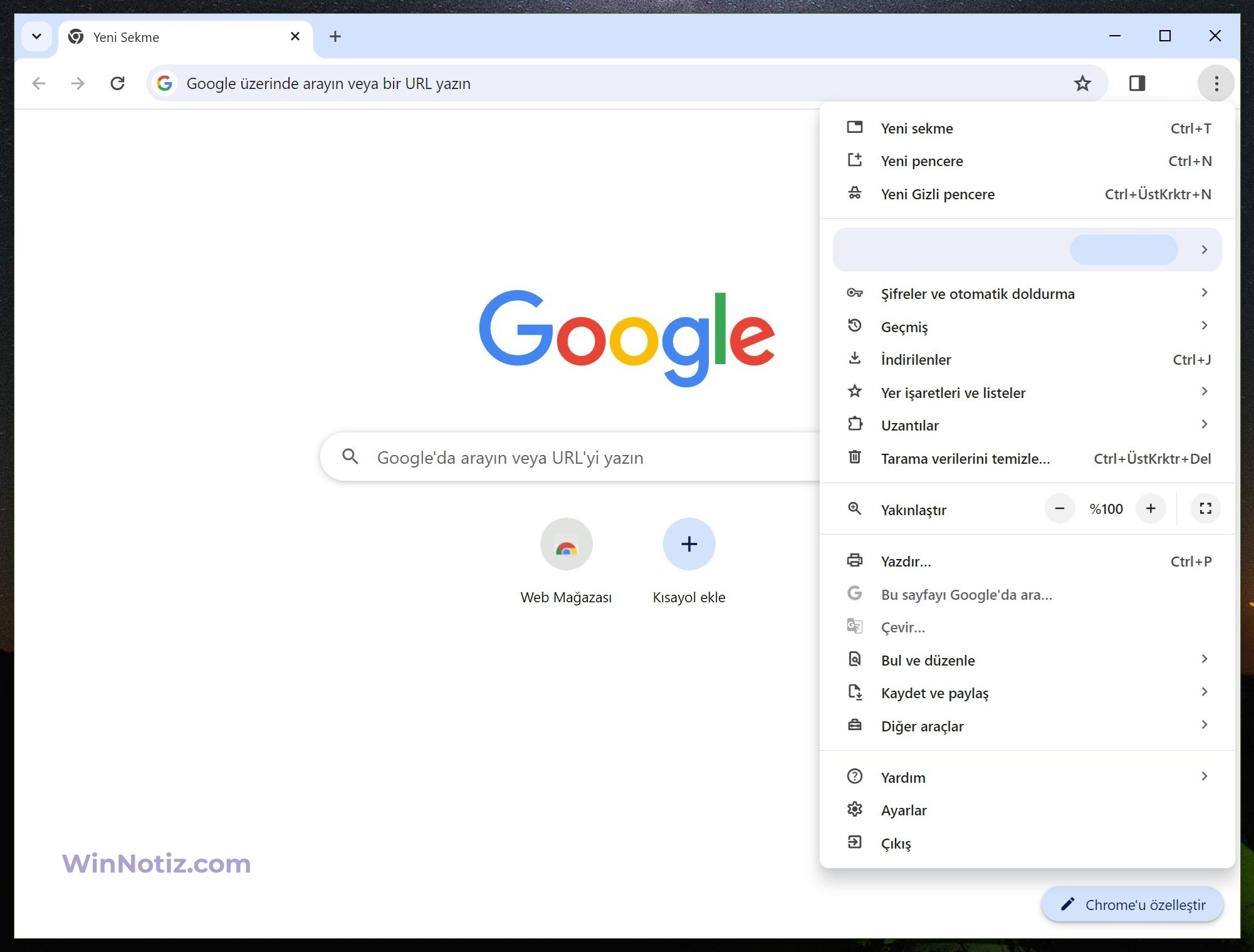
Mit den oben beschriebenen Schritten können Sie die Sprache der Benutzeroberfläche des Chrome-Browsers in eine beliebige Sprache ändern.